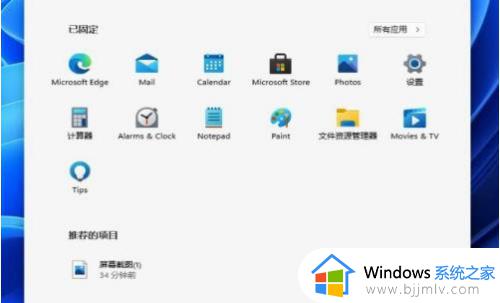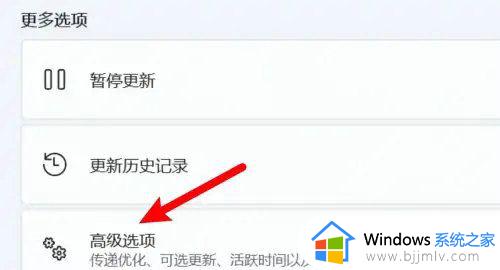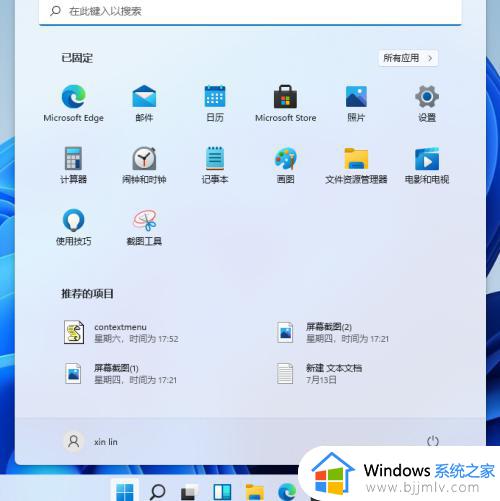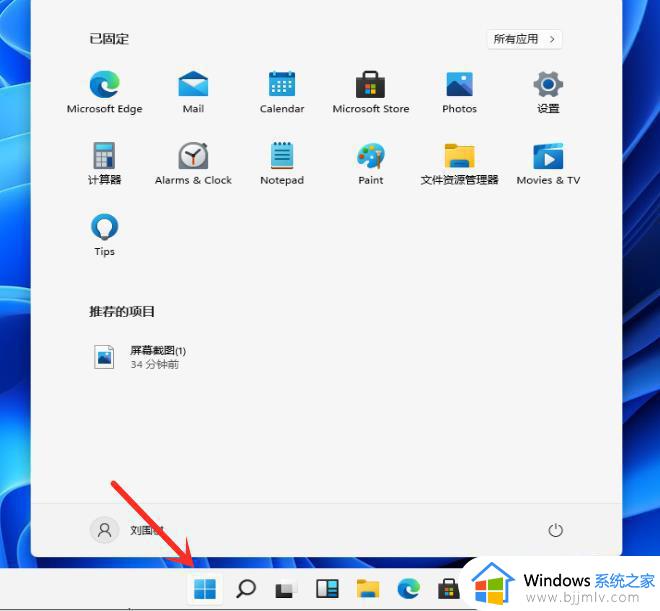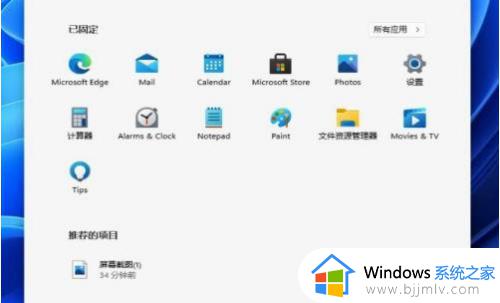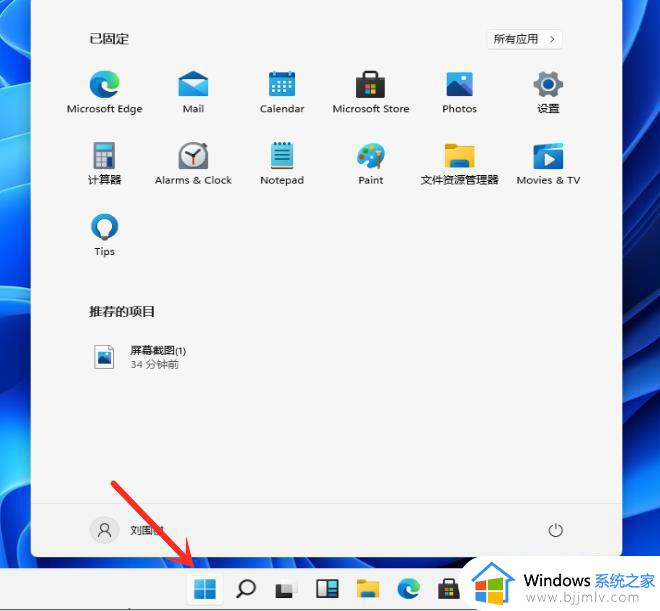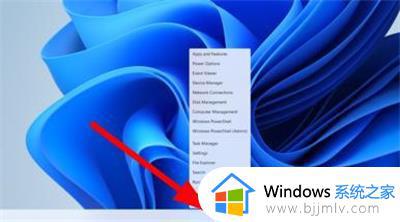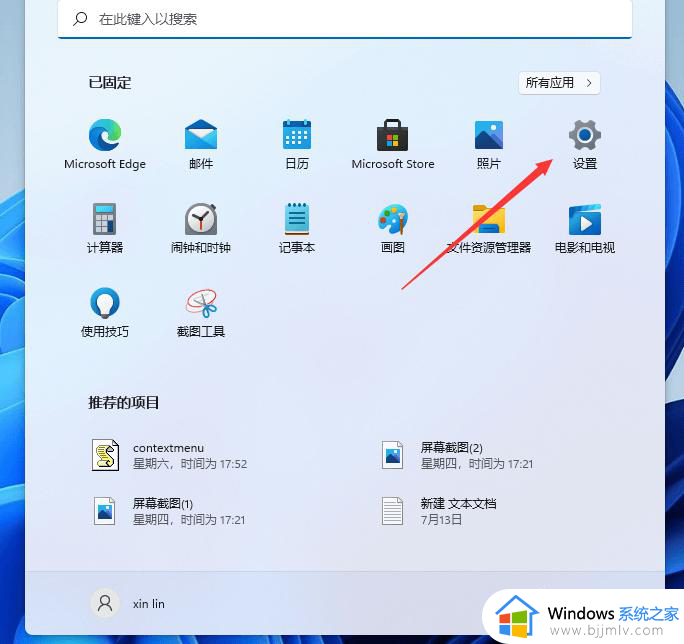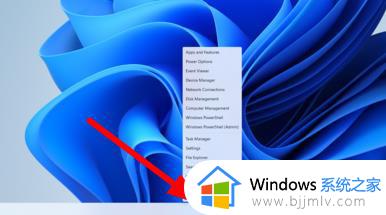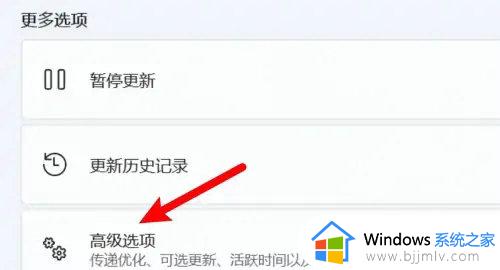win11恢复出厂设置的教程 怎么把电脑恢复出厂设置win11
更新时间:2024-07-21 15:57:00作者:qiaoyun
在使用win11系统的时候,可能会因为一些故障或者卡顿导致系统无法正常使用,那么我们可以通过恢复出厂设置来尝试解决这个问题,可是很多人不懂win11怎么把电脑恢复出厂设置,其实操作方法不会难,本文这就给大家介绍一下win11恢复出厂设置的教程吧。
方法如下:
1、首先进入win11系统界面点击左下角开始。

2、然后在弹出的选项框点击左下方的设置选项。

3、进入设置窗口中后,在右下角找到“更新与安全”并点击进入。
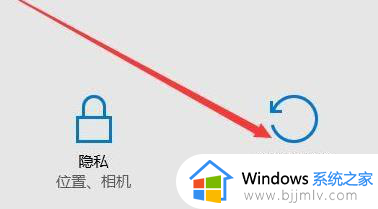
4、进入“更新与安全”设置窗口后,再点击左侧的恢复。
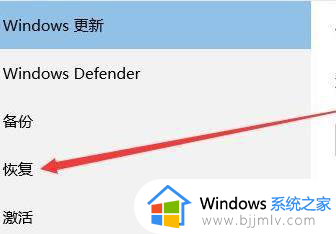
5、随后在弹出的窗口中,点击重置此电脑下面的开始。
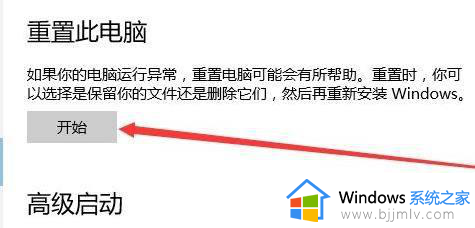
6、最后会弹出一个窗口,可以选择删除所有内容,然后等待一会儿即可。
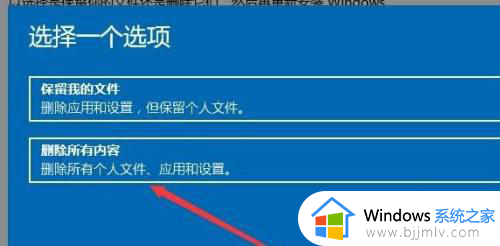
以上给大家介绍的就是把电脑恢复出厂设置win11的详细方法,有一样需求的用户们可以参考上述方法步骤来进行恢复,希望可以帮助到大家。